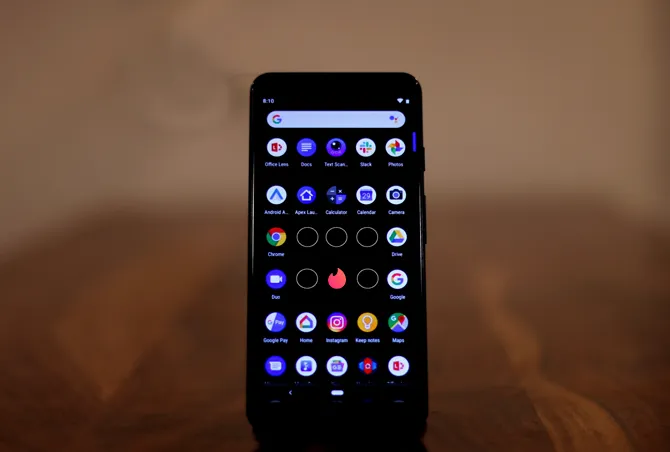Es gibt Momente, in denen Sie Ihr Telefon jemandem aushändigen und ständig befürchten, dass er Ihre Apps durchstöbern könnte. Zum Beispiel, wenn Sie sich auf Tinder verabreden, aber nicht wollen, dass jeder andere davon erfährt. Schließlich kann eine Verabredung schon hart und stressig genug sein, da wollen Sie keine neugierigen Blicke und fragwürdigen Blicke. Um all diesen Problemen zu entgehen, müssen Sie nur die besagte App ausblenden, das ist alles. Hier sind also einige der besten Möglichkeiten, Apps auf Android-Smartphones zu verstecken.
Lassen Sie uns beginnen.
Wie Sie Apps auf Android verstecken können
Sie können jederzeit Anwendungen wie AppLock verwenden, um Apps wie Tinder, Messenger usw. mit einem Passwort zu schützen. Diese Lösung verhindert, dass andere diese Apps ohne Ihre Erlaubnis starten können. Aber die Leute können immer noch das App-Symbol sehen und das ist alles, was nötig ist, um Sie zu verurteilen, und das wollen Sie ja auch nicht.
Hier erfahren Sie, wie Sie Apps auf Android ausblenden und vermeiden, dass man Sie misstrauisch beäugt.
1. der Gast-Modus
Genau wie bei einem Windows-Computer können Sie auch auf Android mehrere Benutzer haben. Wenn Sie alle Ihre Aktivitäten vor einer Person verbergen möchten, müssen Sie nur in den Gastmodus wechseln. Der Gastmodus verwandelt Ihr Telefon in ein neues Gerät und verbirgt alle von Ihnen installierten Drittanbieter-Apps. So kann der Gast keine der Apps, Fotos, Dateien, Chats usw. sehen, die Sie auf dem anderen Konto haben.
Um den Gastmodus zu aktivieren, müssen Sie zu den Systemeinstellungen gehen. Ziehen Sie dazu die Benachrichtigungsleiste nach unten und tippen Sie auf das Zahnradsymbol.
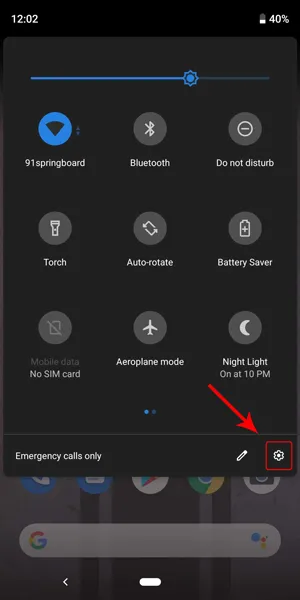
Sobald Sie sich in den Systemeinstellungen befinden, scrollen Sie zu den Systemoptionen am unteren Rand und tippen Sie darauf.
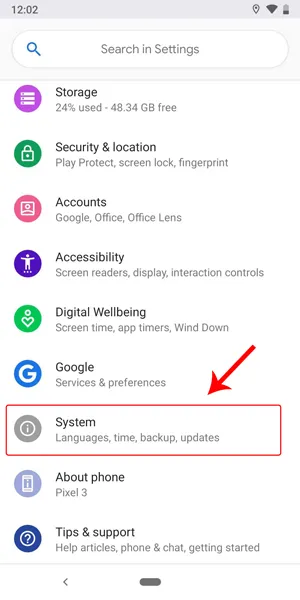
Auf der nächsten Seite sehen Sie unten Erweiterte Einstellungen. Tippen Sie auf das Pfeilsymbol, um das Menü weiter zu öffnen.
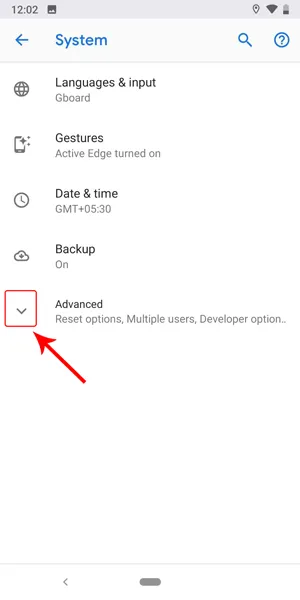
Im Menü Erweiterte Einstellungen sehen Sie „Mehrere Benutzer“. Tippen Sie darauf, um die Seite Benutzerverwaltung aufzurufen.
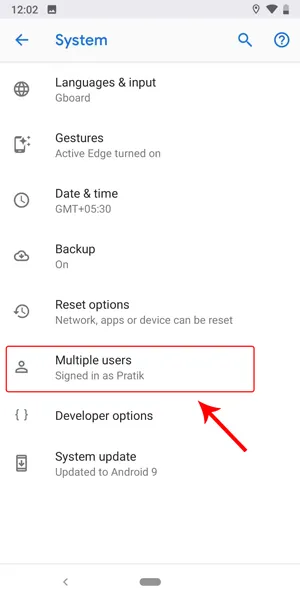
Auf der Seite „Mehrere Benutzer“ sehen Sie 2 Benutzer, nämlich Gast und „Ihr Google-Name“. Diese Konten sind standardmäßig vorhanden. Tippen Sie nun auf den Benutzer „Gast“, um den Gastmodus zu aktivieren.
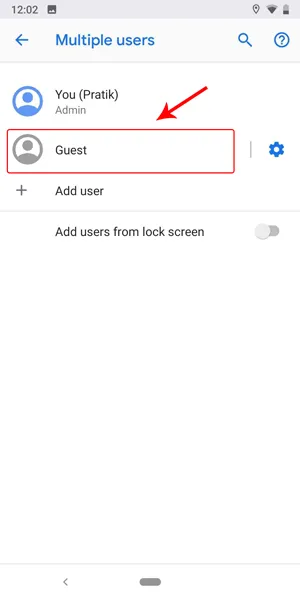
Sobald Sie sich im Gastmodus befinden, sieht das Telefon völlig neu aus. Um den Gastmodus zu beenden, ziehen Sie die Benachrichtigungsleiste nach unten und tippen Sie auf das Benutzersymbol.
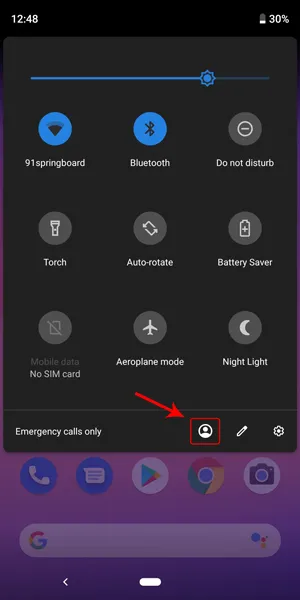
Tippen Sie im Menü Benutzer auf die Option Gast entfernen. Sie erhalten ein Popup-Fenster zur Bestätigung. Tippen Sie auf Entfernen.
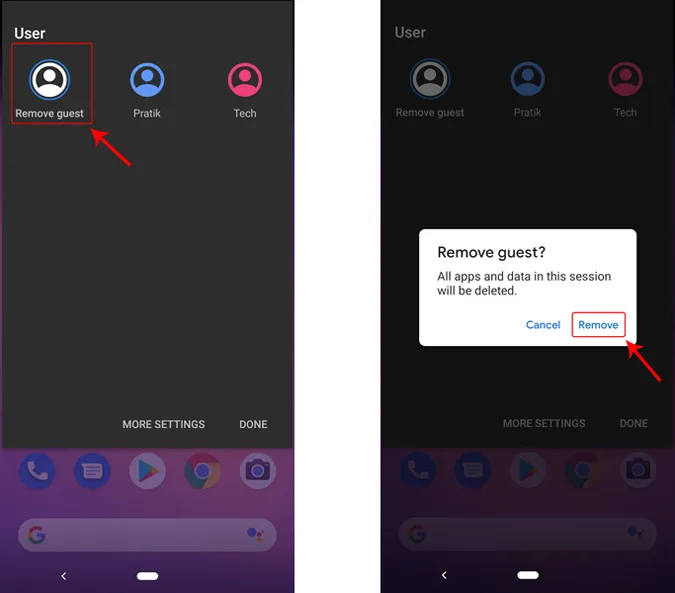
Wenn Sie Kinder zu Hause haben, die Ihr Telefon häufig benutzen, oder wenn Sie Ihr Telefon mit anderen Personen teilen, empfehle ich Ihnen, einen eigenen Benutzer anzulegen. Auf diese Weise haben Sie Ihre persönlichen Daten und Apps separat auf dem Telefon gespeichert.
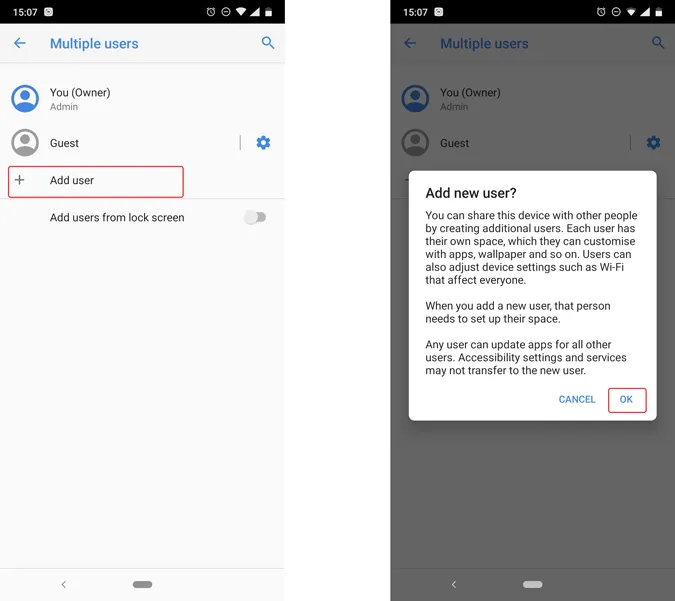
2) Nova Launcher Prime
Das Problem mit dem Gastmodus ist, dass der Gastbenutzer keine Apps sehen kann. Das könnte die Person vermuten lassen, dass Sie alles aus einem bestimmten Grund versteckt haben. Was haben Sie zu verbergen? Eine Frage, die Ihnen Ihr SO am Ende vielleicht stellen wird. Außerdem ist das Hin- und Herwechseln zwischen dem Gastmodus eine zu große Aufgabe. Außerdem beansprucht es die Ressourcen Ihres Telefons. Versuchen Sie in diesem Fall, einzelne Apps auszublenden, anstatt alles auszublenden. Sie können dafür eine Launcher-App eines Drittanbieters wie Nova verwenden.
Nova Launcher ist einer der besten Launcher, die es derzeit im Play Store gibt. Und unter den vielen Funktionen, die er bietet, ist eine die Möglichkeit, Ihre Apps auszublenden. Sie müssen ein Upgrade auf die Pro-Version von Nova Launcher ($1.99) durchführen, um die Option zum Ausblenden zu erhalten. Wenn Sie einen kostenlosen Launcher verwenden möchten, scrollen Sie zum Ende dieses Punktes, um meinen persönlichen Favoriten zu sehen.
Laden Sie die Pro-Version von Nova Launcher herunter, installieren Sie sie und legen Sie sie als Ihren Standard-Launcher fest. Jetzt müssen wir Apps auf Android-Telefonen aus den Nova-Einstellungen ausblenden. Drücken Sie dazu lange auf den Homescreen und tippen Sie auf Einstellungen.
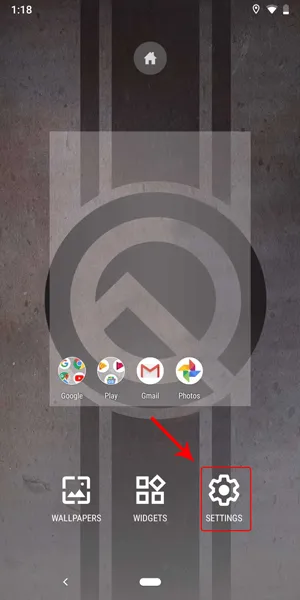
In den Nova Home-Einstellungen tippen Sie auf App- und Widget-Schubladen.
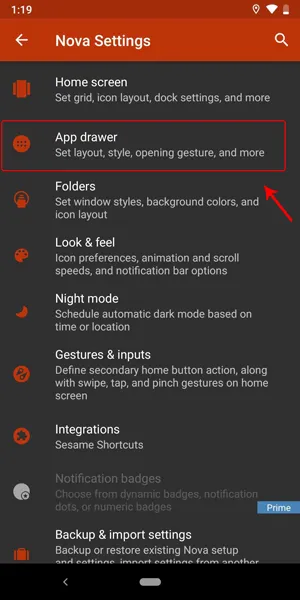
Scrollen Sie zum unteren Ende der Funktionsliste und Sie sehen die Option „Apps ausblenden“. Tippen Sie darauf, um das Menü Apps ausblenden zu öffnen.

Im Menü „Apps verbergen“ sehen Sie eine Liste aller auf dem Telefon installierten Apps. Markieren Sie hier einfach die Apps, die Sie ausblenden möchten. In unserem Fall möchte ich Tinder ausblenden, also markiere ich das. Die App wird nun in der App-Schublade unsichtbar sein.
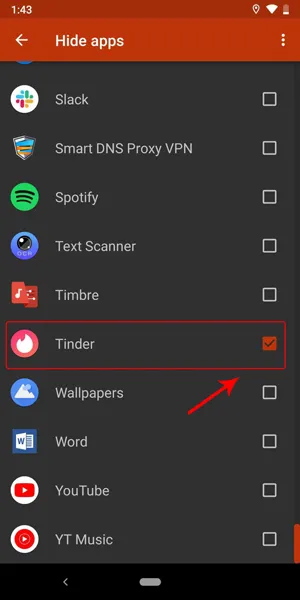
Auch wenn die App nicht mehr sichtbar ist, können Sie sie immer noch in den Suchergebnissen sehen.
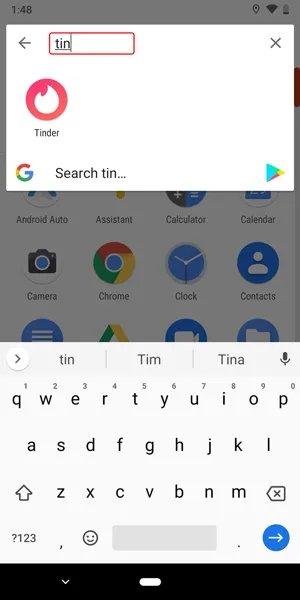
Sie können Apps auf Android-Telefonen auch in der kostenlosen Version von Nova Launcher ausblenden, aber das ist die Mühe nicht wert. Ich schlage vor, dass Sie Microsoft Launcher ausprobieren. Er ist völlig kostenlos und lässt sich mit verschiedenen anderen Microsoft-Apps wie To-Do, Sticky Notes und OneNote integrieren. Sehr produktiv, vor allem für diejenigen, die tief im Microsoft-Ökosystem verwurzelt sind.
Nova Launcher Prime herunterladen: Android ($1.43)
3 Nova Launcher (kostenlos)
Wir empfehlen Ihnen dringend, die kostenpflichtige Version von Nova Launcher zu kaufen. Wenn Sie jedoch noch kein Geld ausgeben möchten, können Sie auch in der kostenlosen Version des Nova Launcher Apps ausblenden, allerdings mit einem Vorbehalt.
Installieren Sie die Nova Launcher-App. Gehen Sie nach der Installation in die App-Schublade und scrollen Sie zu der App, die Sie ausblenden möchten. In diesem Fall möchte ich Tinder ausblenden. Drücken Sie also lange auf die App und Sie erhalten die Schnelleinstellungen angezeigt. Tippen Sie auf die Option Bearbeiten und es sollte sich ein Dialogfenster öffnen, in dem Sie die App umbenennen und das Symbol ändern können.
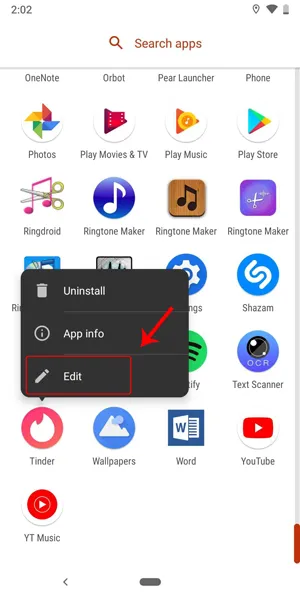
Benennen Sie die Tinder-App in dem Popup-Fenster um. Ich schlage vor, dass Sie den Namen der App in etwas allgemeines wie Voice Recorder oder Notepad ändern.
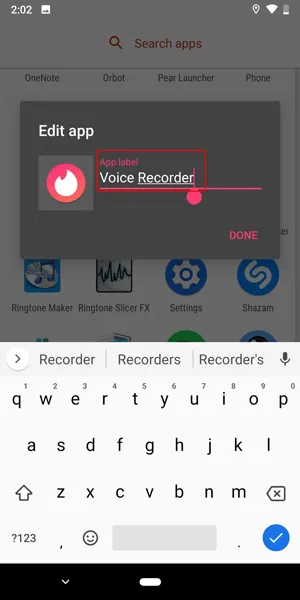
Nach dem Namen müssen wir nun noch das Symbol ändern, damit es zum Namen passt. Tippen Sie dazu auf das Symbol.
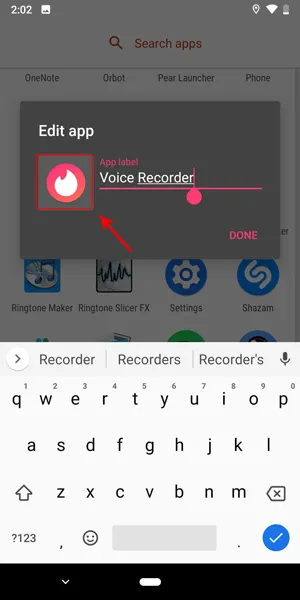
Tippen Sie im Fenster zum Ändern des Symbols auf Eingebaut, das die installierten Symbolbilder anzeigt.
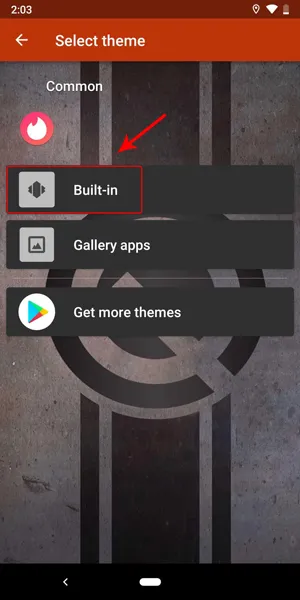
Wählen Sie nun ein Symbol aus, das zu dem Namen passt, den Sie behalten haben. Da ich in meinem Fall den Namen „Voice Recorder“ gewählt habe, wähle ich ein passendes Symbol.
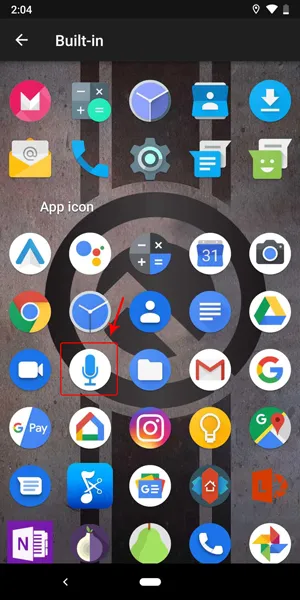
Nachdem Sie nun das Symbol und den Namen geändert haben, tippen Sie auf Fertig, um die Änderungen zu speichern.
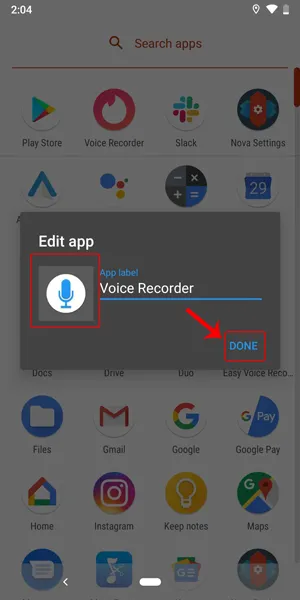
Sobald die Änderungen gespeichert sind, werden Sie Tinder nicht mehr finden, wenn Sie durch die App-Schublade blättern. Stattdessen wird es in Voice Recorder umbenannt und erhält ein anderes Symbol.
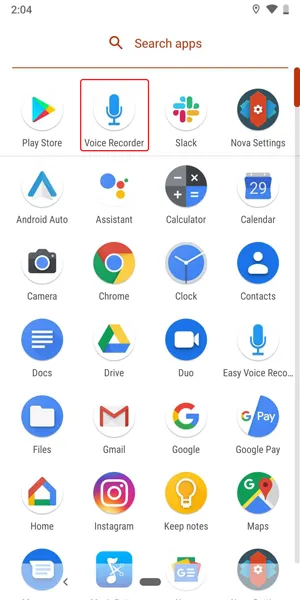
Nova Launcher herunterladen: Android (kostenlos)
4. apex Launcher
Wir haben die Möglichkeiten in Nova Launcher besprochen, da dies der beliebteste Launcher auf dem Markt ist. Wenn Sie jedoch das Bedürfnis haben, Apps auf Android-Telefonen vollständig aus den Suchergebnissen und der App-Schublade auszublenden, sollten Sie Apex Launcher ausprobieren. Dieser Launcher ist auf Privatsphäre und das Ausblenden von Apps ausgerichtet. Neben dem einfachen Verstecken der App finden Sie auch erweiterte Datenschutzoptionen.
Laden Sie die App aus dem Play Store herunter und installieren Sie sie. Drücken Sie lange auf das Home-Menü, um das Home-Menü aufzurufen. Tippen Sie auf die Einstellung, um zu den Home-Einstellungen des Launchers zu gelangen.
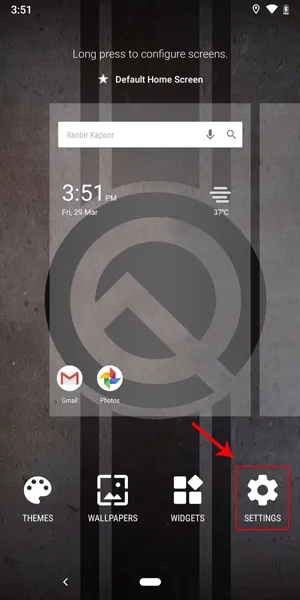
In den Home-Einstellungen des Launchers gibt es einen separaten Bereich namens Versteckte Apps. Tippen Sie darauf, um das Menü aufzurufen.
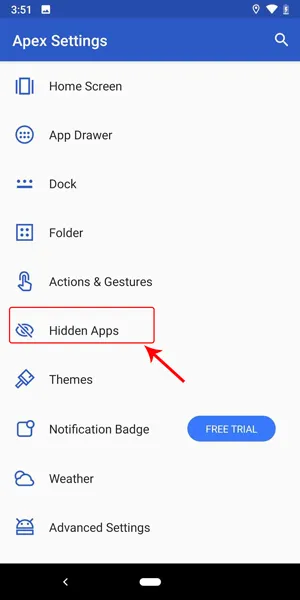
In dem Menü Versteckte Apps finden Sie eine leere Liste. Um die Tinder-App zu dieser Liste hinzuzufügen, tippen Sie auf die Schaltfläche „Versteckte App hinzufügen“ am unteren Rand des Bildschirms.
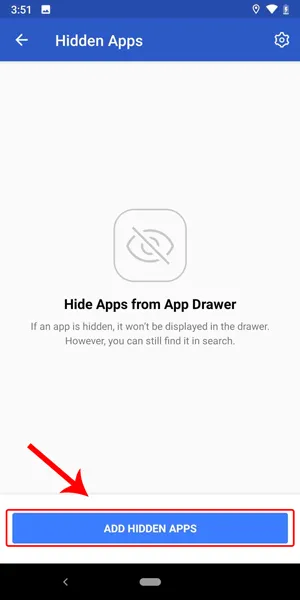
Scrollen Sie in der Liste der installierten Apps ganz nach unten und wählen Sie Tinder oder eine andere App aus, die Sie ausblenden möchten. Sobald Sie die App ausgewählt haben, tippen Sie auf die Schaltfläche „1 App ausblenden“.
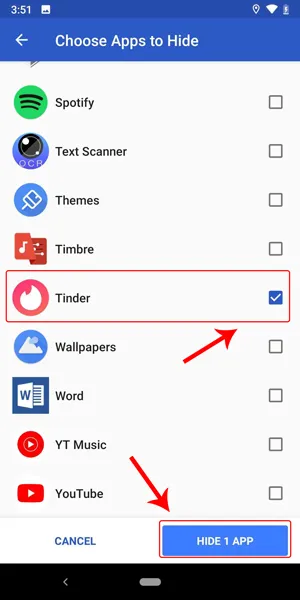
Sie werden außerdem aufgefordert, ein Muster oder ein Passwort einzugeben. Wählen Sie entsprechend Ihrer Vorliebe. Nach der Einrichtung sehen Sie die App, die Sie ausblenden möchten, auf der Seite Versteckte Apps.
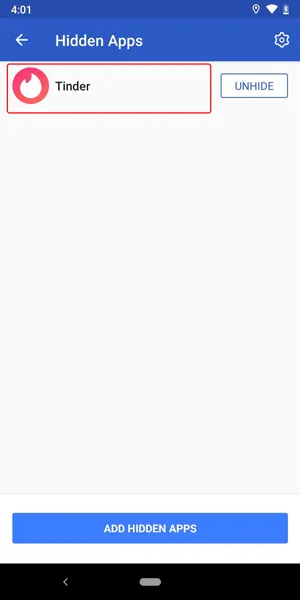
Sie können auch verhindern, dass die App in den Suchergebnissen angezeigt wird. Tippen Sie dazu auf das Zahnradsymbol in der oberen rechten Ecke des Bildschirms.
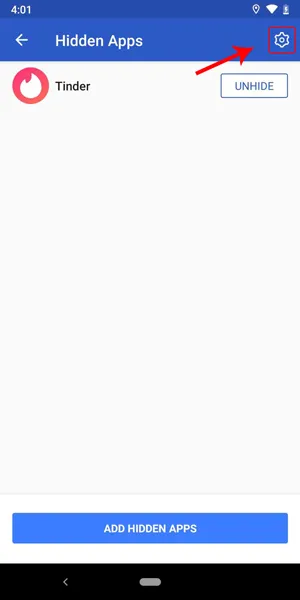
Bewegen Sie auf der Einstellungsseite den Schieberegler neben dem Text „In Suchergebnissen anzeigen“. Dadurch wird verhindert, dass die App in den Suchergebnissen angezeigt wird.
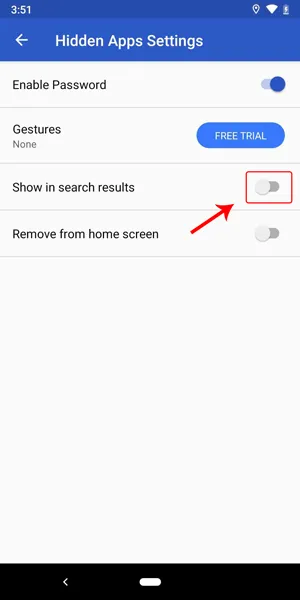
Wenn Sie die App nun öffnen möchten, müssen Sie das Menü „Versteckte Apps“ der Apex-Einstellungen aufrufen und auf die App tippen.
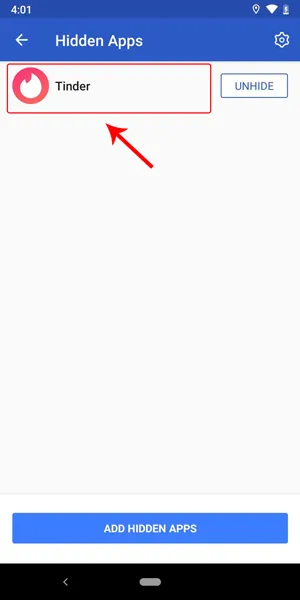
Der einzige Nachteil des Apex Launcher ist die bildschirmfüllende Werbung im Menü Einstellungen. Die Werbung ist zwar recht selten, aber sie ist dennoch erwähnenswert. Außerdem legt der Launcher bei der Erstinstallation mehrere Schnellverknüpfungen wie Themes, Apex Premium usw. auf der Startseite an, ohne dass Sie dies erlauben. Sie können die Verknüpfungen immer noch entfernen, aber sie hätten gar nicht erst angelegt werden dürfen.
5. app hider
App Hider bietet viele Möglichkeiten, Apps auf Android zu verstecken. Sie können einen Klon der Tinder-App erstellen und die Original-App löschen. Jetzt lebt Tinder in App Hider und ist dort zu Hause. Aber was, wenn jemand App Hider sieht? Um Apps wie Parallel Space einen Schritt voraus zu sein, können Sie App Hider selbst in Form eines Taschenrechners verstecken. Alles, was Sie sehen, ist also eine Taschenrechner-App in Ihrem Launcher, die jeder benutzen kann. Aber wenn Sie einen bestimmten Passcode eingeben, erhalten Sie sofort Zugriff auf die echte App.
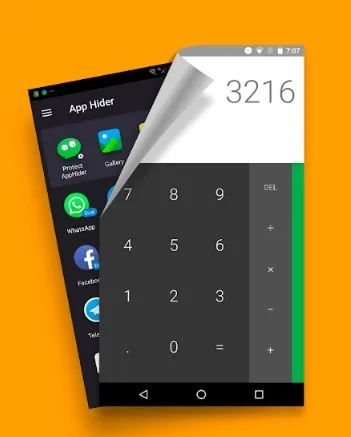
Um loszulegen, laden Sie App Hider herunter und installieren Sie es. Öffnen Sie App Hide und klicken Sie auf das + Symbol oben rechts. Die App lässt zwar Screenshots zu, aber die Benutzeroberfläche ist ziemlich intuitiv. Wählen Sie als nächstes die App aus, die Sie klonen möchten, und App Hider wird seine Arbeit tun. Wenn Sie fertig sind, gehen Sie zurück zu Ihrem Android Launcher, suchen Sie die Tinder-App und deinstallieren Sie sie. Sie können sie auch über das Menü Einstellungen deinstallieren. Tinder befindet sich jetzt innerhalb von App Hider. Um App Hider auszublenden, wischen Sie von der linken Seite Ihres Bildschirms, um auf zusätzliche Funktionen zuzugreifen. Die erste davon ist Schutz für App Hider. Klicken Sie darauf und folgen Sie dem einfachen Prozess.
6 Lösungen für Smartphone-Hersteller
OEM-Hersteller wie Samsung, Xiaomi und Huawei haben die Nachfrage der Verbraucher nach einem Dienst bemerkt, mit dem sie Apps und sogar Dateien auf Android-Telefonen ausblenden können, und eigene Lösungen entwickelt. Samsung bietet Secure Folder, einen verschlüsselten Bereich auf Ihrem Telefon, in dem Sie Apps, Dateien und alles andere, was sich auf Ihrem Smartphone befindet, speichern können.
Xiaomi bietet keinen verschlüsselten Bereich zum Speichern sensibler Dateien und Apps, aber einen zweiten Speicherplatz. Er funktioniert wie der Gastmodus, in dem Sie ein neues Profil erstellen und Apps und Dateien speichern können, die im ersten Bereich nicht sichtbar sind. Dasselbe gilt für Huawei, das einen privaten Bereich anbietet. Dieser ist zwar nicht verschlüsselt, aber niemand kann auf diesen Bereich oder die darin gespeicherten Daten zugreifen.
Zusammenfassung: Wie man Apps auf Android versteckt
Sie können die kostenlose Version von Nova Launcher verwenden, aber wenn Sie eine absolut sichere Lösung wünschen, ist Apex Launcher die bessere Wahl. Sie können auch den Microsoft Launcher ausprobieren, denn er funktioniert auch bei der Suche recht gut. Es gibt noch einige andere Apps im Play Store, aber installieren Sie diese nicht, ohne die Kommentare und die geforderten Berechtigungen zu lesen. Entweder funktionieren sie nicht oder sie spielen mit Ihren Daten herum.
Lesen Sie: 10 Anonyme Chat-Apps, wenn Sie mit Fremden sprechen möchten